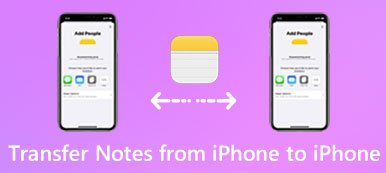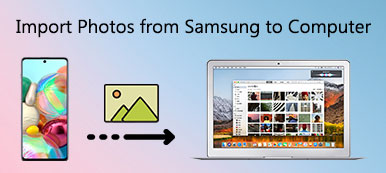Kaset kaseti, çocukluğunuzun çoğunda baskın bir müzik formatıydı. Bununla birlikte, ses kasetleri artık yok edildi ve eski ve küçük kaset kutusuna birçok klasik müzik dosyası mühürlenecek.

Ne yazık! Peki, bu değerli belleği sonsuza dek yaşayacak dijital ses dosyalarına aktarmanıza yardımcı olacak uygun bir yol var mı? Cevap Evet!
Bu bölüm tam olarak kasetinizi bilgisayardaki MP3 formatına nasıl dönüştürebileceğinizi tartışmaya odaklanmıştır. Ayrıca, MP3 dönüştürme kaseti hakkında daha fazla bilgi de öğrenebilirsiniz. Bu konuyla ilgileniyorsanız, kasetlerinizi dijital çağa getirmek için adım adım talimatı okuyun ve öğrenin.
- Bölüm 1: Bilgisayardaki MP3 kasetini kaydetmeye hazırlanın
- Bölüm 2: Apeaksoft ekran kaydedici ile kaseti MP3'e dönüştürme
- Bölüm 3: Kaseti MP3'e dönüştürmek için soru ve cevaplar
Bölüm 1: Bilgisayardaki MP3 kasetini kaydetmeye hazırlanın
Kaseti MP3'e kaydetmeye başlamadan önce, yapmanız gereken şey önceden yeterli miktarda hazırlık yapmak.
Aktarma işlemi biraz karmaşık olduğundan, yeterince malzeme toplamalısınız:
(1): Bir kaset çalar ve bir bilgisayar vazgeçilmezdir.
(2): Kaset destenizi bilgisayarınızdaki hat girişine bağlayan bir kablo. Belirli bitler temel olarak kaset masanıza bağlıdır.
Sonra kaseti bilgisayarda MP3'e dönüştürmeye hazırlanın:
1. Adım: Kaseti kulaklık jakına bağlayın
Kaset destenizdeki kulaklık jakı ile bilgisayardaki astar girişi arasında bağlantı kurmak için kabloyu kullanın.
2. Adım: Hat çıkış jaklarına takın
Daha sonra kırmızı ve beyaz RCA'yı kaset güvertesindeki karşılık gelen jaklara takın ve kablonun diğer ucunu bilgisayardaki jaktaki çizgiye takın.
Kablonun tamamen ve güvenli bir şekilde takıldığından emin olun. Aksi takdirde, kasetten bilgisayara dönüştürülen müzik belirsiz olacaktır.
3. Adım: Dengeli hat çıkışlarını bağlayın
Ardından XLR'yi sol ve sağ çıkışlara, diğer ucunu bilgisayardaki ses girişine bağlayın. Ses kartınızın tahrip olmasını önlemek için, hoparlör çıkışlarınızı ses kartınızın hiçbir girişine bağlamayın.
4. Adım: Ses giriş seviyesini kontrol edin
Kaseti bilgisayara yüksek kalitede aktarmak için, giriş sesinin ne çok sessiz ne de yüksek sesle uygun bir seviyede olduğunu onaylamanız gerekir.
5. Adım: Girişinizi ayarlayın ve seviyeleri ayarlayın
PC'deki Ses Kontrol Panelini başlatın, giriş ses kontrolünü% 75% 'e ve kaset destenizin kulaklık çıkışını 0 olarak ayarlayın; bu, genel olarak en temiz sinyali sunar.
Genişletilmiş Okuma: 3 İçindeki En İyi MP2022 Ses Kayıt Cihazları.
Bölüm 2: Nasıl Apeaksoft Ekran Kaydedici ile kaset MP3 dönüştürmek
Şimdi kasetinizi MP3'e aktarmanın tam zamanı. ve burada, hedeflerinize ulaşmak için Apeaksoft Ekran Kaydediciyi kullanmanız önerilir. Apeaksoft Ekran kaydedicisi olmalı en iyi ekran kaydedici Kasetinizi kolayca profesyonel bir şekilde kaydetmek için. Mp3 çevirici için bu harika kaset ile, tüm değerli hafızanızı geri alabilirsiniz. Özetle, bu kayıt aracı size en büyük deneyimi verecek!
Apeaksoft Ekran Kaydedici ile bilgisayarda kaseti MP3'e nasıl dönüştüreceğinizi öğrenmek için aşağıdaki adımları izleyin.
1. Adım: Apeaksoft Ekran Kaydediciyi indirin ve yükleyin
Bu kaseti, yukarıdaki indirme düğmesiyle MP3 kaydediciye indirin ve ardından bilgisayarınıza kurun ve çalıştırın. Bu yazılımı başlatmak için simgesine dokunun.

2. Adım: Kayıt ayarlarını yapın
Ana ekranda "Ses Kaydedici" seçeneğini seçin, "Sistem Sesi" ni açın ve ardından "Mikrofon" u kapatın. ayrıca kayıt ses seviyesini istediğiniz gibi ayarlayabilirsiniz.

3. Adım: Bilgisayara kayıt kaseti
Apeaksoft Ekran Kaydedici üzerindeki REC düğmesine basın ve kaset güvertesindeki Play düğmesine basın. Kaydı bitirmek için, kaset masanızla birlikte Apeaksoft'taki Durdur düğmesine basın.

4. Adım: Sesi önceden dinle ve düzenle
Kayıt yapıldıktan sonra, ses dosyasını düzenlemek için birçok profesyonel master işlevi gerçekleştirebilirsiniz. O zaman Facebook'ta veya başka bir sosyal web sitesinde paylaşabilirsiniz.

Bölüm 3: Kaseti MP3'e dönüştürmek için soru ve cevaplar
S: MacBook'umda yalnızca bir kulaklık bağlantı noktası var ve CD sürücüleri de yok. Bununla birlikte, USB kaset gizmosunun çoğu CD'de birden fazla kulaklık girişi ve yazılımı gerektirir. Peki kaseti MP3'e transfer etmem mümkün mü?
C: Bazı MacBook modellerinde, ses girişini kabul etmek için ayarlarda geçiş yapabileceğiniz birleşik ses bağlantı noktası vardı. Ancak tüm Apple donanımlarında mevcut değildir. Standart bir ses kablosunu kaset oynatıcıdan Mac'in USB jakına bağlayan ucuz bir adaptör satın alabilirsiniz.
Ya da kaseti bilgisayara dönüştürmek için özel bir USB-MP3 kaset dönüştürücüsüne yatırım yapabilirsiniz; Biraz pahalı ama aynı zamanda en kolay çözüm.
CD sürücü talebiyle geldiğinde, belki sistem gereksinimini kontrol edebilir ve ücretsiz bir Audacity ses düzenleme programı indirmeyi deneyebilirsiniz. Bu uygulama yüklemeyi bir diskten atlamanızı sağlar.
S: Android tabletimin depolama alanı neredeyse dolu, eski kasetimden dönüştürülen MP3 dosyalarını içe aktarmam için yeterli alan olup olmadığını merak ediyorum. Peki, cihazımın hafıza alanıyla ilgili ayrıntılı bilgilere nasıl erişebilirim?
A: Ayarlar uygulamasına gidin, sayfayı aşağı kaydırın ve Hızlı Ayarlar kutusuna dokunun. En üstteki çubuğa tıklayın ve Android tabletinizin depolama alanını ve aynı zamanda ne tür verileri kullandığını görmek için dişli şeklindeki simgeye tıklayın.
Sonuç
Cihazınızda ne kadar toplam hafıza alanı kaldığını ve belirli bir dosya türünün o alanı tükettiğini görmek için, Cihaz alanına gidin, Depolama seçeneğini seçin ve kontrol etmek için bir kategoriye dokunun.